Windows 10은키보드의 미디어 키를 통한 볼륨. OSD는 사용자들에게별로 인기가 없으며 많은 사람들이 OSD를 비활성화 할 방법을 찾습니다. OSD를 개념으로 좋아하지만 Windows 10에서 사용하는 보링 바는 좋아하지 않는 경우라는 앱을 사용하여 볼륨 OSD를 사용자 지정할 수 있습니다 볼륨 2.
Volume2는 제어 할 수있는 기능이 풍부한 앱입니다모든 종류의 볼륨과 관련이 있으며 OSD에서 선택할 수있는 여러 가지 스킨을 제공합니다. 더 중요한 것은 사용자 정의 OSD의 색상을 변경하여 데스크탑의 강조 색상과 연결되지 않도록 할 수 있습니다.
볼륨 OSD 사용자 정의
Volume2를 다운로드하십시오. 설치 가능한 버전과 휴대용 버전이 모두 있습니다. 원하는 것을 골라 앱을 실행하십시오. 시스템 트레이에서 실행됩니다. 앱 아이콘을 마우스 오른쪽 버튼으로 클릭하고 메뉴에서 Volume2를 선택하여 앱 설정을 엽니 다.

설정 화면에서 OSD 탭으로 이동하여사용하고 싶은 피부를 선택하십시오. 하단의 미리보기 버튼을 클릭하여 모양을 확인하십시오. 기본적으로 사용자가 설정 한 강조 색과 일치합니다.
색상을 사용자 정의하려면 스킨을 마우스 오른쪽 버튼으로 클릭하고상황에 맞는 메뉴에서 '스킨 설정'을 선택하십시오. 스킨 설정 창에서 '시스템 색상 표 사용'옵션을 선택 취소하고 색상 상자를 클릭하여 다른 색상을 선택하십시오. 적용을 클릭하십시오. 설정 창으로 돌아가서 미리보기 버튼을 클릭하여 새 OSD가 어떻게 보이는지 확인하십시오. 원하는 경우 적용을 클릭하십시오.
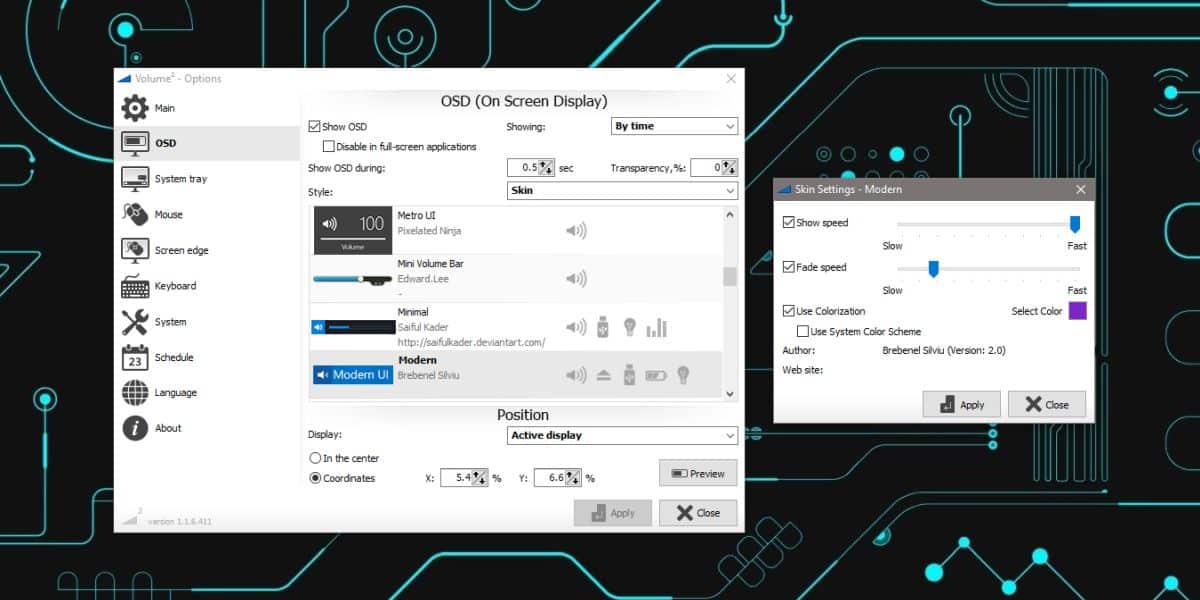
키보드의 미디어 키를 사용하여 시스템의 볼륨을 변경하면 Volume2로 설정 한 새 OSD가 나타납니다.
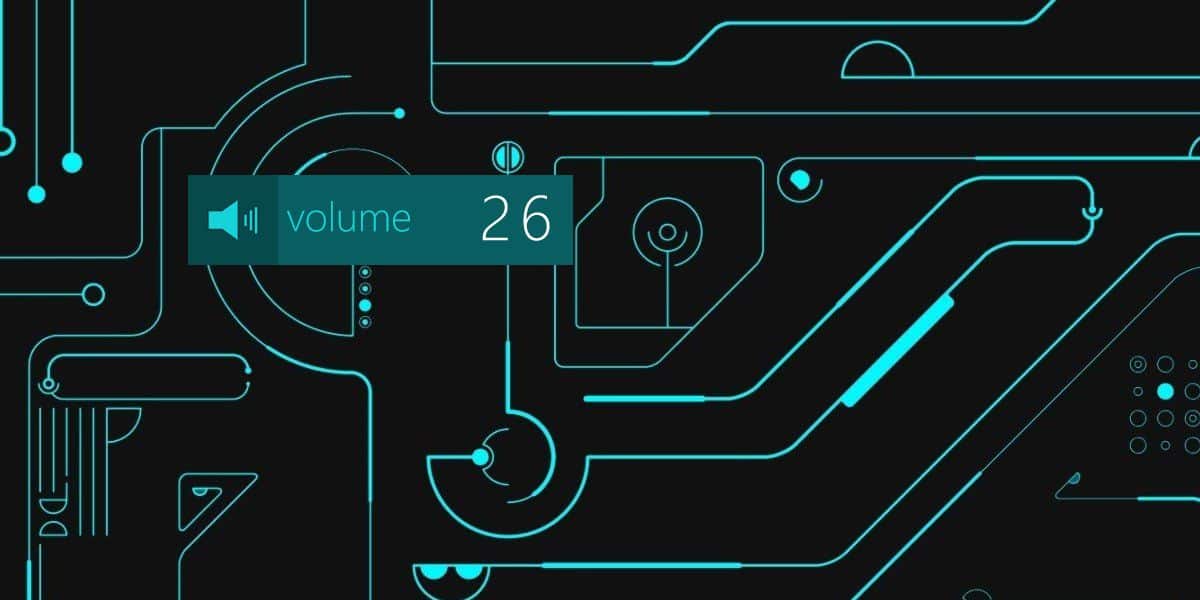
Volume2에는 선택할 수있는 스킨이 꽤 있습니다커스텀 스킨을 생성하고 사용하는 옵션은없는 것 같습니다. 즉, 앱과 함께 제공되는 스킨으로 제한됩니다. 또한 스킨을 사용하지 않고 볼륨 레벨을 숫자와 그래픽으로 보여주는 간단한 스케일 및 텍스트 기반 OSD를 얻을 수 있습니다.
OSD는 화면의 어느 곳에 나 위치 할 수 있습니다. 설정할 때 미리 봅니다. OSD의 미리보기를 원하는 곳으로 끌어서 재배치 할 수 있습니다. 응용 프로그램은 다중 모니터 설정에서도 잘 작동합니다.
Volume2는 가볍지 만 구형 시스템의 속도가 느려질 수 있습니다.












코멘트